在epic平台下载游戏的时候,可能会需要进行账号双重认证,但是有的小伙伴直接没有弄过,所以不知道该如何进行双重认证。下面小编就为大家带来了epic双重验证的设置教程,感兴趣
在epic平台下载游戏的时候,可能会需要进行账号双重认证,但是有的小伙伴直接没有弄过,所以不知道该如何进行双重认证。下面小编就为大家带来了epic双重验证的设置教程,感兴趣的小伙伴们可以跟小编一起来看看具体的设置方法哦!

epic怎么双重认证?
1、打开epic官网,点击右上方“登录”。
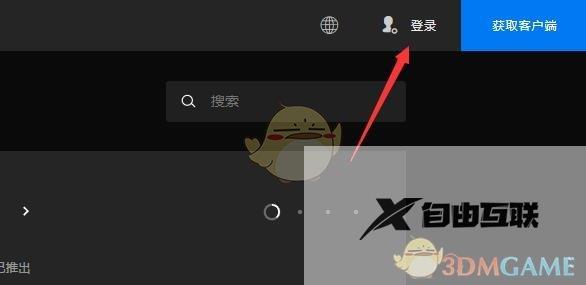
2、输入账号密码。
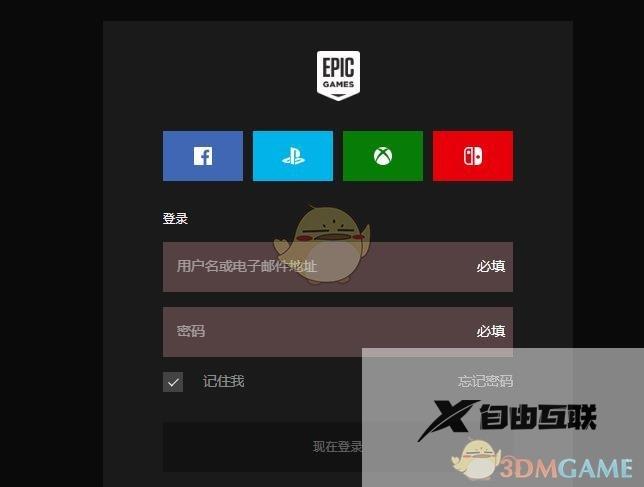
3、登录成功后点击“账户”。
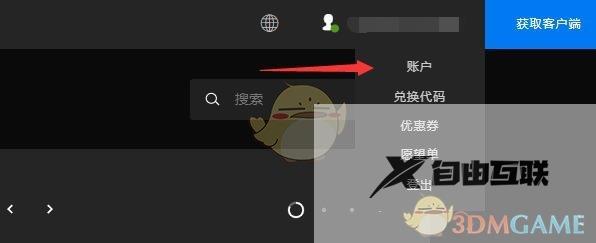
4、在左侧菜单选择“密码与安全”。
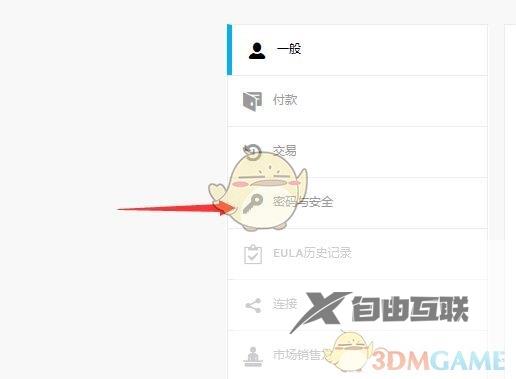
5、将安全页拖至最底下,三种验证方式选两种即可。
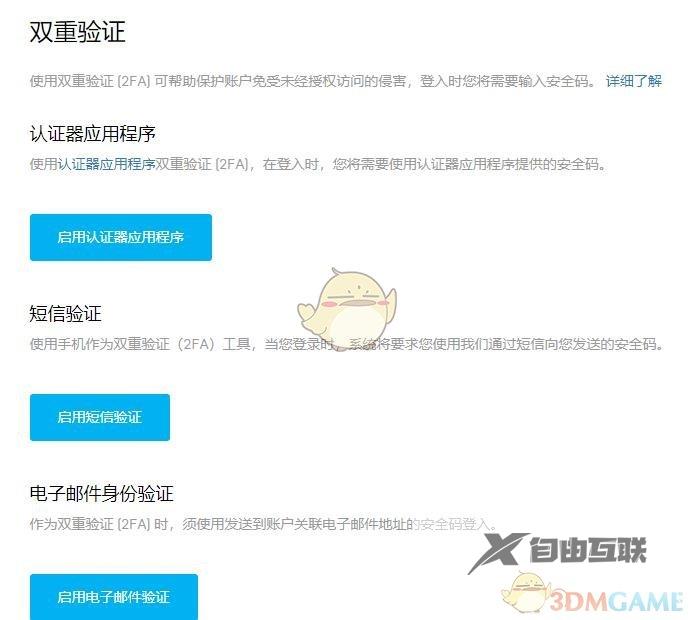
Google身份验证器:
1、在Google Play商店或者APP Store搜索“Google 身份验证器”和“Microsoft Authenticator”下载其中之一即可。
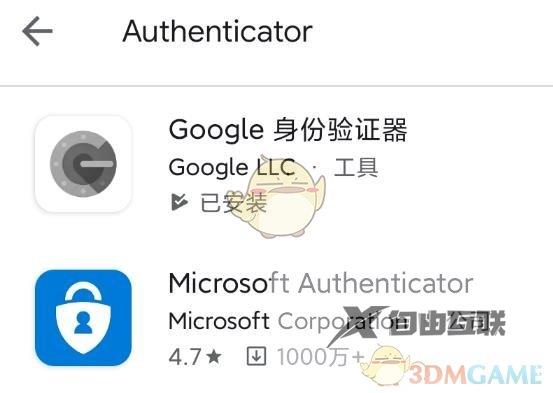
2、打开“Google 身份验证器”,点击“开始”点击右下角“完成”开始验证。
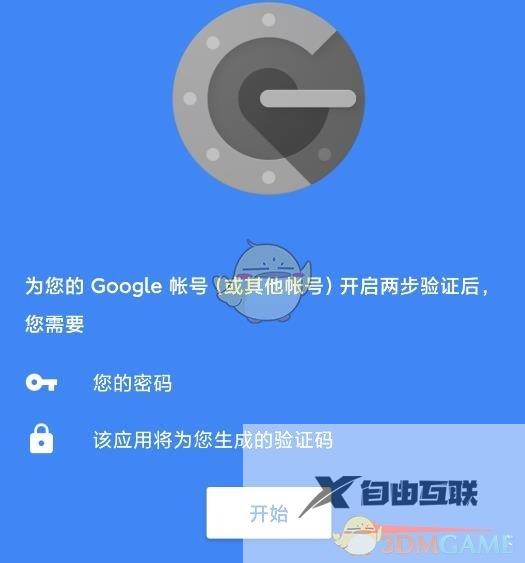
3、开始验证。

4、启动应用程序。
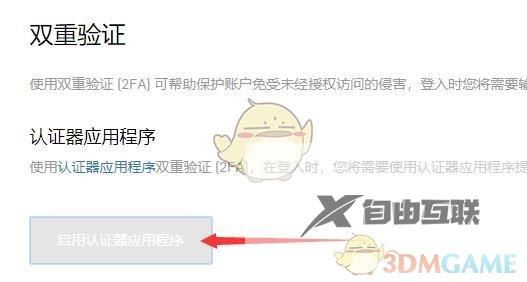
5、扫描二维码绑定账号即可。
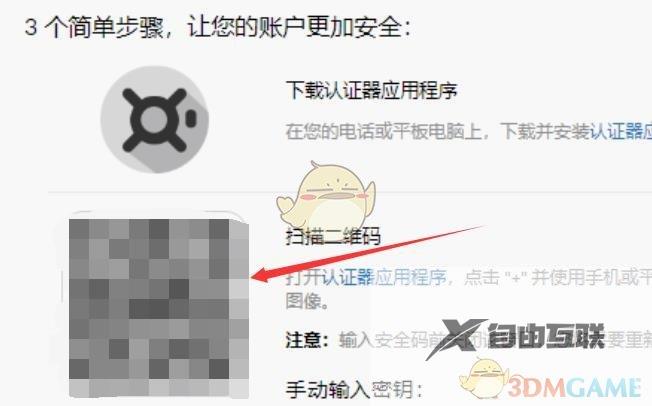
6、也可以选择“输入提供的密钥”
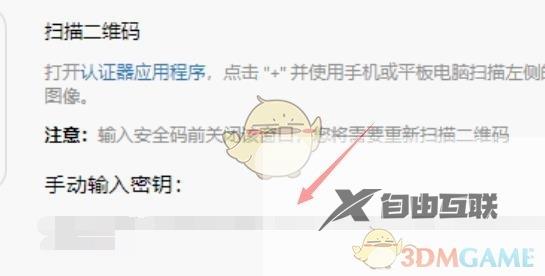
7、输入常用邮箱点击“添加”即可。

8、收到验证码后填入即可。
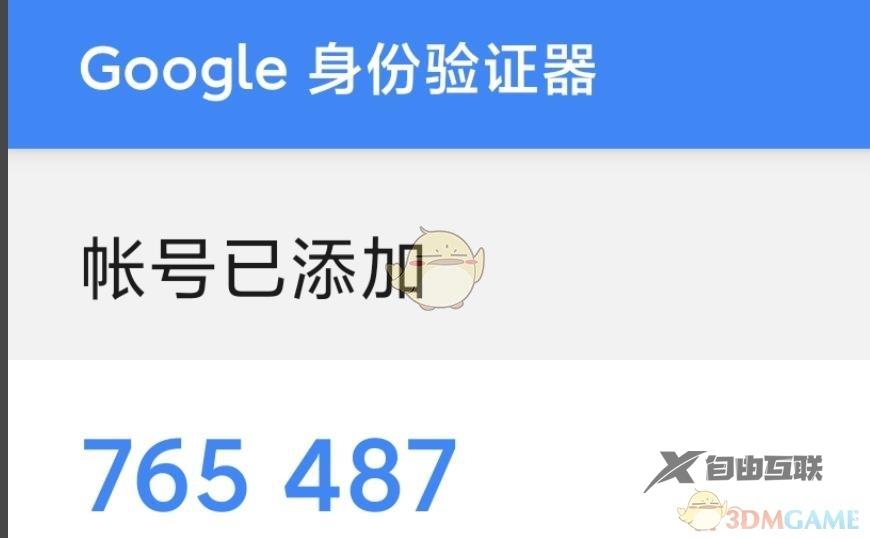
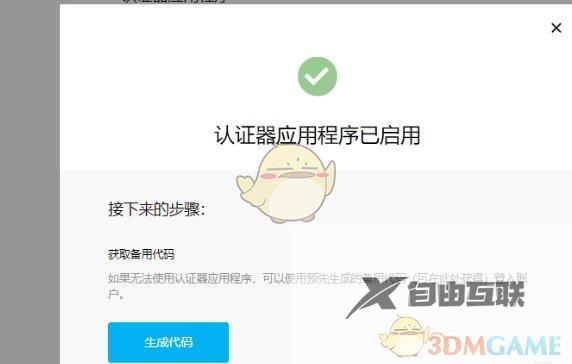
短信验证:
1、在epic“密码与安全”页面选择“启用短信验证”。
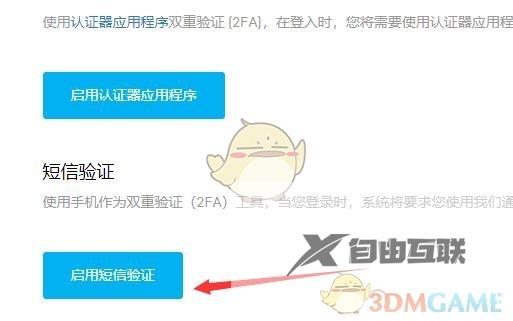
2、点击代码找到“china+86”。
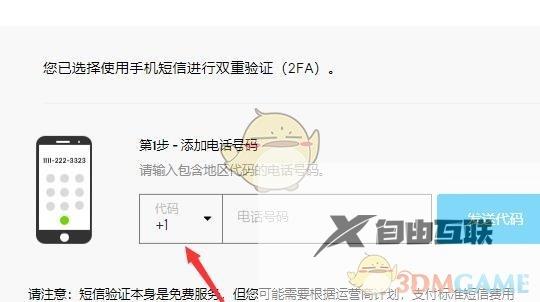
3、输入手机号点击“发送”。
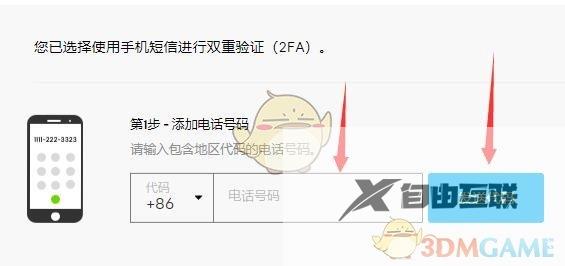
4、收到二维码点击“激活”即可。
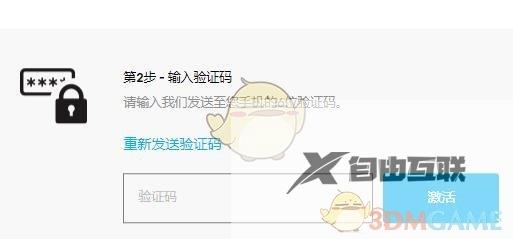
邮箱验证:
1、点击“启用电子邮箱验证”绑定邮箱。
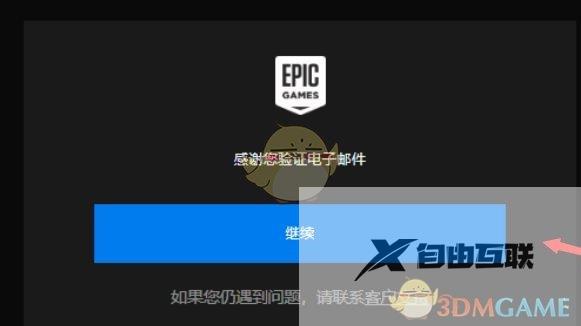
2、点击“验证您的电子邮箱”即可。
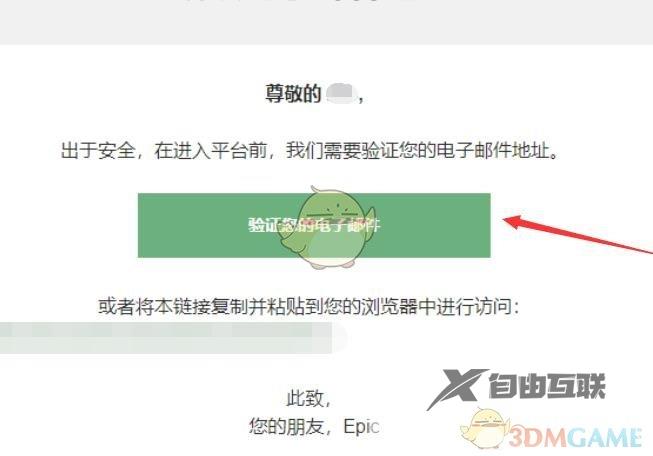
以上就是小编带来的epic怎么双重认证?epic双重认证设置教程,更多相关资讯教程,请关注自由互联。
